Продвинутые скриншоты
Сравнивая Windows и macOS, можно проиллюстрировать превосходство последней очень просто. Возьмём хотя бы штатные средства обеих систем для скриншотов.
На Windows есть максимально неудобное приложение «Ножницы». Его сначала нужно найти в дебрях меню, затем запустить, потом перейти к области захвата скриншота, затем выбрать место для сохранения, название и тип файла — в общем, полный мрак.

Ну, а нажимать PrintScreen и вставлять потом картинку в Paint — это вообще какой-то зашквар из конца 90х.
В macOS всё делается в тысячу раз проще. Сочетание Cmd + Shift + 3 сохраняет на Рабочий стол весь экран. А Cmd + Shift + 4 отдельный кусок. Не нужно ничего искать, выбирать, сохранять — всё работает быстро, изящно, без головной боли.
Однако в macOS Mojave скриншоты прокачали по полной программе. Смотрим, что новенького завезли.
Сочетания клавиш работают как и раньше. Только теперь в нижнем правом углу появляется миниатюра скрина и ждёт, пока ты на неё кликнешь для дополнительного редактирования. Как в iOS. Обрезать скриншот, наложить текст, пометить маркером — всё это можно сделать сразу, не отрываясь от текущих дел и без специальных приложений.

Владельцы Маков с Touch Bar нажимают на специальную кнопку на Touch Bar, после чего появляется специальное меню скриншотов. Здесь можно сделать скрин всего рабочего стола или аккуратный снимок отдельного окна, записать видео экрана и настроить остальные параметры.
Тем, у кого нет Touch Bar, нужно запомнить всего одно сочетание клавиш — Cmd + Shift + 5. Очень удобно и всегда под рукой.
Безопасность
В новой ОС ещё больше внимания уделяется безопасности. Так, ни одно приложение не получит доступ ни к камере, ни к микрофону, ни к другим важным и личным узлам системы, пока ты не дашь приложению соответствующее разрешение.

Как и в iOS 12 браузер Safari теперь предоставляет сайтам упрощённую техническую информацию о системе. Например, владельцы сайта увидят, что к ним заходили через браузер Safari, но с какой системы — неизвестно. Полезная опция для покупки тех же авиабилетов через сайты-агрегаторы. Последние любят накручивать цены для пользователей macOS. Предполагается, что эта аудитория более платежеспособна.

Эту информацию можно настроить в разделе «Защита и безопасность», во вкладке «Реклама».
Кроме того, Safari запрещает отслеживать личную информацию, пока ты жмёшь на кнопки «Поделиться», «Нравится» или комментируешь какой-нибудь пост, допустим, на SuperG.ru.
Кстати, в Safari наконец появилось отображение маленьких значков сайтов — фавиконов. Чтобы включить отображение значков в Safari, нужно зайти в настройки браузера, перейти на «Вкладки» и поставить галочку напротив «Отображать значки веб-сайтов на вкладках».

Не забыли и про пароли. При регистрации аккаунта где-нибудь в Интернете Safari сразу же генерирует сложный пароль. После его подтверждения он автоматом попадает в Связку ключей iCloud и становится доступен на всех устройствах с Apple ID. Кроме того, встроенными средствами системы можно отследить повторяющиеся пассы и заменить их на новые.

Как загрузить полный файл установщика MacOS Mojave
- Перейдите по этой ссылке на страницу dosdude Mojave и загрузите инструмент исправления (ссылки для загрузки помечены как «Прямая» и «Зеркало» на этой странице) *
- Запустите приложение патча Mojave (может потребоваться обойти предупреждение Gatekeeper, щелкнув правой кнопкой мыши приложение и выбрав «Открыть»)
Откройте меню «Инструменты» и выберите «Загрузить macOS Mojave».

Подтвердите, что вы хотите загрузить полный установщик MacOS Mojave 6, 5 ГБ, а затем выберите для него пункт назначения Сохранить (если вы планируете создать установщик USB, необходимо поместить его в папку / Applications /).

Дождитесь завершения всей загрузки, это будет несколько частей, которые инструмент Dosdude встраивает в единый правильный установщик

По завершении найдите каталог, который вы выбрали в качестве места сохранения для файла «Install MacOS Mojave.app», и вы можете подтвердить его полный размер, выбрав его и выбрав «Получить информацию», если это необходимо.
Из окна «Информация» в файле установщика приведен неполный установочный файл мини-заглушки размером 20 МБ для MacOS Mojave:

Кроме того, из окна «Информация» в полноразмерном приложении-установщике, загруженном с помощью инструмента DosDude, можно найти полное приложение-установщик «Install macOS Mojave.app» размером в XXX ГБ:

Последний полный установочный файл — единственный, который содержит инструмент createinstallmedia, чтобы иметь возможность собрать загрузочный диск MacOS Mojave, как обсуждалось здесь.
* Если вам интересно, для чего предназначен этот патч, патч Dosdude Mojave позволяет вам установить macOS Mojave на неподдерживаемое оборудование Mac в неофициальном режиме, но это не то, что мы стремимся сделать здесь. Для наших целей в этом конкретном пошаговом руководстве просто используйте патч для загрузки полного установочного приложения. Если вас интересует установка MacOS Mojave на неподдерживаемый Mac, вы можете здесь или на вышеупомянутой странице DosDude.
Я прошел этот точный процесс на MacBook Air под управлением Mac OS X Mavericks 10.9.5, и он работал точно так же, как описано, чтобы загрузить полноразмерное приложение установки MacOS Mojave 10.14.x.
Что бы это ни стоило, аналогичная проблема с мини-установщиком возникла ранее, когда некоторые пользователи тоже получали крошечный неполный установщик macOS High Sierra, и мы рассмотрели аналогичный обходной путь, чтобы загрузить полный файл установщика для macOS 10.13.x.
Общие впечатления от работы macOS Mojave

Именно так я вижу разницу между двумя операционками: macOS High Sierra и macOS Mojave. Котики для наглядности.
Позади всего три дня знакомства с новой «осью». Но выводы можно уже сделать прямо сейчас.
Признаюсь, глобальных нововведений (хотя мы и нашли их более 30) в macOS Mojave нет.
Темная цветовая схема. Ее ждали, о ней мечтали. Получили. Сразу после установки включил, а уже через час с лишним выключил. Очень утомляет глаза и когда у вас не очень хорошее зрение, это ощущается особенно остро.
Динамические обои. Здорово, да. Но дикого восторга это не вызвало. К тому же, на Windows подобная фича есть несколько лет.
Донимающие запросы. Теперь каждое приложение задает вопросы на доступ. Skype просится разрешить использовать микрофон, Viber тянется к контактам, Chrome запросил местоположение.

Первые дни за это хочется расстрелять разработчиков. Потом шквал запросов утихает. Море становится спокойным. Впрочем, Apple подчеркнула, что сделала это ради нашей же безопасности.
По поводу стабильности. Я до сих со страхом вспоминаю тот день, когда установил первую бета-версию OS X Yosemite. Такой ад и настолько сырую ОС Apple показала впервые.
К счастью, в последний раз.
В macOS Mojave работают практически все приложения, что и раньше. Из проблемных: некоторые версии пакета Microsoft Office, архаичные 32-битные приложения.
Порадовала и полная работоспособность ранее настроенных виртуальных операционок: LInux и Windows в Parallels и Virtual Box работают без нареканий в любых режимах.

Спасибо за App Store, но я редко что-то качаю из «настольного» магазина приложений. Нужных программ, как правило, там не найти.
В целом же, Apple хорошо потрудилась над магазином. Он выбивался из общего стиля системы последние года 3 – 4. Теперь все нормально.
Верните QuickLook! Бета-версия огорчила кривоватым QuickLook. Это возможность просмотра файлов по пробелу. С распространенными офисными форматами и изображениями работает без проблем, а вот с STL-фалами (формат 3D-моделей) — нет. Обидно, но, думаю, поправят в следующих версиях.
Автономность. С этим полный порядок. Изменений не заметил. Единственное, не пугайтесь, когда после установки обновления ваш Mac будет работать как взбесившийся комбайн и во всю молотить кулером. Запущен процесс индексации файлов и через пару часов все станет на свои места.
Определяем производительность macOS Mojave
Результаты прошлого тестирования, проведенные на macOS High Sierra 10.13.2, следующие:
Перед запуском тестов еще раз убеждаемся, что macOS прошла процедуру индексации (увидеть ее можно в Spotlight, указав имя любой установленной программы).
Собственно, результаты тестирования.



И итоговое сравнение производительности:

Странная ситуация, но уже несколько итераций системы подряд Apple что-то мудрит со скорость записи данных на встроенный накопитель. То ли файловая система APFS сказывается, то ли новые алгоритмы работы операционки.
Если строго пройтись по всем пунктам, можно с уверенностью заявить — macOS Mojave по скорости работы уступает предшественнице. Но не будем забывать, что это бета-версия ОС.
That Mac App Store link isn’t working for me!
We’ve said above that in our experience usually the reason the above links don’t work is if you are browsing in something other than Safari, or if you have already got the Mac App Store open. However, if you are still finding that the link isn’t working you could try the alternative methods below.
Another issue is if the link takes you to the correct page in the Mac App Store, but you see an Update not found error message when you try to download it. This is an issue we are aware of that others have encountered, although we haven’t. In that case we suggest you try to download the installer via that link using an older Mac.
You may also encounter issues if you are trying to download an older version of macOS that your Mac cannot support. Usually when Apple introduces a new Mac it will not be able to run the version of macOS that shipped before the one installed on that Mac. The older macOS might not support certain components in that Mac, for example.
Find out more about what version of macOS your Mac supports here: What version of macOS can my Mac run?
macOS Mojave 10.14.5 (18F132)
MacOS Mojave delivers new features inspired by its most powerful users, but designed for everyone. Stay focused on your work using Dark Mode. Organize your desktop using Stacks. Experience four new built-in apps. And discover new apps in the reimagined Mac App Store.
Dark Mode
- Experience a dramatic new look for your Mac that puts your content front and center while controls recede into the background.
- Enjoy new app designs that are easier on your eyes in dark environments.
Desktop
- View an everchanging desktop picture with Dynamic Desktop.
- Automatically organize your desktop files by kind, date, or tag using Stacks.
- Capture stills and video of your screen using the new Screenshot utility.
Finder
- Find your files visually using large previews in Gallery View.
- See full metadata for all file types in the Preview pane.
- Rotate an image, create a PDF, and more — right in the Finder using Quick Actions.
- Mark up and sign PDFs, crop images, and trim audio and video files using Quick Look.
Mac App Store
- Browse handpicked apps in the new Discover, Create, Work, and Play tabs.
- Discover the perfect app and make the most of those you have with stories, curated collections, and videos.
iTunes
- Search with lyrics to find a song using a few of the words you remember.
- Start a personalized station of any artist’s music from the enhanced artist pages.
- Enjoy the new Friends Mix, a playlist of songs your friends are listening to.
Safari
- Block Share and Like buttons, comment widgets, and embedded content from tracking you without your permission with enhanced Intelligent Tracking Prevention.
- Prevent websites from tracking your Mac using a simplified system profile that makes you more anonymous online.
Apple News
- Read Top Stories selected by Apple News editors, trending stories popular with readers, and a customized feed created just for you.
- Keep your favorite topics, channels, and saved stories up to date on your Mac and iOS devices.
Stocks
- Create a customized watchlist and view interactive charts that sync across your Mac and iOS devices.
- Browse business news driving the markets curated by Apple News editors.
Voice Memos
- Make audio recordings, listen to them as you work with other apps, or use them in a podcast, song, or video.
- Access audio clips from your iPhone on your Mac using iCloud.
Home
- Organize and control all of your HomeKit accessories from your desktop.
- Receive realtime notifications from your home devices while you work.
Compatibility: OS X 10.8 or later
Web Site: https://www.apple.com/macos/mojave/
Mac App Store: https://itunes.apple.com/app/macos-mojave/id1398502828?mt=12
The macOS Mojave 10.14.5 update improves the stability and reliability of your Mac.
This update:
- Adds AirPlay 2 support for sharing videos, photos, music and more from your Mac directly to your AirPlay 2enabled smart TV
- Adds the ability to follow a magazine from the Apple News catalog browsing view
- Improves audio latency on MacBook Pro models introduced in 2018
- Fixes an issue that prevented certain very large OmniOutliner and OmniPlan documents from rendering properly
Features of MacOS Mojave v10.14 (18A391) App Store DMG
Below are some noticeable features which you’ll experience after MacOS Mojave v10.14 (18A391) App Store DMG download free.
- Significant increase in speed and efficiency, security and stability of the operating system Improved design
- Increase the speed of opening PDFs (Apple claims 4 times faster)
- Double increase of switching speed between programs and displaying emails
- Increase the speed of implementation by 40%
- The memory boost can be allocated to the graphics processor from 1024 megabytes to 1536 megabytes
- Use the Metal Graphic Interface to increase the speed and efficiency of games and specialized software Possibility to run several programs together
- Improved desktop space management
- Spotlight tool to search news, weather, file and more … (Supported by natural language, for example, the search expression I made on Friday).
- Very easy to take notes with the ability to convert notes to the checklist, add photos, videos, links and maps to notes and more.
- Improvements in the Safari browser, such as the ability to fake favorite websites, silence audible sounds, the ability to play videos on an HDTV with AirPlay
- Improved map and routing
- Introducing new, beautiful and standard fonts
Mac App Store 2 в macOS 10.14 полностью переосмыслили

Apple решительно настроена превратить Mac App Store 2, который представила на WWDC 2018, в главный источник для установки стороннего софта на Mac, и macOS 10.14 ей в этом поможет.
В прошлом году в iOS 11 компания уже переосмыслила App Store на iPhone и iPad, и это дало рост интереса пользователей и взрыв загрузок интересного софта. Эта история может повториться на Mac.
Рекомендации от модераторов. На отдельной странице обновленного магазина приложения появятся обзорные материалы по самому интересному софту, который нужно будет ставить в обязательно порядке.
Это существенно облегчит продвижение приложений для разработчиков и поиск нового софта для пользователей.
Новые тематически вкладки. Они будут объединять интересные программы по конкретным направлениям: дизайнерам и другим креативщикам, разработчикам, геймерам.
Это поможет им наладить контакт с целевой аудиторией и вовремя реагировать на проблемы с приложением или необходимостью добавления в него новых возможностей.
Обещают даже нормальный софт. Apple уже успела договориться с ключевыми разработчиками, которые пообещали выложить свой софт в Mac App Store 2.
Вроде как даже Microsoft решила ввязаться в эту авантюру.
Скорее всего, для крупных студий Apple предложила специальные условия, которые выгодны не только ей.
macOS Mojave 10.14.6 DMG Features :
- A nice and elegant reserved Dark Mode that mutes the colors of the menus and interfaces so that you can give all your attention to what you are working on.
- Apps such as Calendar, Messages, Notes etc has a dark background while the text is white to help users focus on their work, such as editing videos, photos, modeling, etc.
- A full and nice Desktop Stacks that will make your files and folders look more stylish and filed away.
- Users can mark and look at the same time their files with the new Quick Look and Markup tools.
- No more hard searching for your files, search your files visually with a large previews Gallery view.
- Create a PDF document and so much more in the Finder using Quick Actions.
- Mac os x Mojave download gives you the possibility to use Markup tools while viewing a Quick Look preview.
- Preview documents and mark them without opening them.
- Crop, rotate, resize and even trim video and images.
- Powerful screenshot algorithm, similar to IOS.
- The new algorithm of screenshot that similar has shrinks screenshots to a thumbnail in the bottom right.
- All in one screenshot tool, no need of image editing software such as Pixelmator now you can crop and rotate as you pleased.
- Chat and Call your loved ones using FaceTime app, available in macOS Mojave patcher download dmg.
- Full compatibility with other Apple products such as iPhone, iPod, Itouch, etc.
- Browse the internet using Safari 11, play video and navigate the internet.
- Organize and control all accessories HomeKit from your desktop.
- Receive notifications from the devices in your home while you working.
- Record audio clips, podcasts, yourself gaming, etc.
- Browse audio clips from your iPhone on your Mac using iCloud.
What’s new in macOS Mojave
Version 10.14.6:
- Addresses an issue which prevents the creation of a new Boot Camp partition on iMac and Mac mini with Fusion Drive
- Resolves an issue that may cause a hang during a restart
- Resolves a graphics issue that may occur when waking from sleep
- Fixes an issue that may cause a fullscreen video to appear black on Mac mini
- Improves file sharing reliability over SMB
| Name : | macOS Mojave 10.14.6 dmg iMac-Torrents.com |
| CPU : | Intel i7/i5/7/Xeon technology. |
| GPU : |
Intel HD or any other card. |
| RAM : | at least 2 GB of RAM |
| OS Version : | Mac OS 10.14+ (Mojave), Mac OS 10.13+ (High Sierra), and 10.12+ (Sierra). |
| Disk Space | 12.5 GB of available disk space |
| Size : | 5.65 GB |
How to install :
- Select all rar parts from 1 to 6.
- Extract the 6 parts file first of all.
- Turn off your internet connection.
- Burn the dmg file in a USB or a DVD.
- Don’t ever update.
- Enjoy. macOS Mojave 10.14.6 free torrent
Install MacOS Mojave on VMware on Windows 10?
Well, the installation is quite easy and it is somehow the same with Virtualbox but might be there will be some extra step. so download the image file and open VMware pro or player and start installing the Mojave. for installation, at first, you will need to create a new Virtual Machine and after that install it on the created machine. it is the best way to test MacOS Mojave on Guest Virtual Machine because you can’t install it on your physical machine that’s why you will need to install it on a Virtual machine to test it.
- How to Install MacOS Mojave on Vmware
- How to Download & Install VMware Workstation on Windows
Прощай, творческий беспорядок!
Наверное, у каждого второго пользователя Mac, если не у всех, иногда случается так, что рабочий стол забит всяким мусором. С проблемой поможет справиться новая функция «Стеки».
Её задача — в автоматическом порядке упорядочить имеющие файлы по типу, дате последнего открытия, дате добавления, дате изменения, дате создания, тегам.
До использования «Стеков»После включения «Стеков»Просмотр группы
Чтобы использовать «Стеки», наведите курсор на вкладку «Вид» в панели управления и затем выберите «Собрать стопки». Аналогичный пункт теперь доступен в диалоговом меню, вызываемом щелчком правой кнопки мыши или комбинацией «Control+ЛКМ» при наведении курсора на свободную область рабочего стола.
Для выбора способа упорядочивания после активации «Стеков» во вкладке «Вид» или том же диалоговом окне выберите один из предложенных вариантов в пункте «Группировать стопки».
Нажатие мыши по «Стеку» открывает список файлов, а если навести на «Стек» курсор и водить двумя пальцами по трекпаду или одним пальцем по поверхности мыши с поддержкой Multi-Touch, то можно пролистывать файлы, содержащиеся в «Стеке».
Способ #3. С помощью Install Disk Creator
Загрузите эту легкую в использовании бесплатную утилиту с ее сайта.

Предполагается, что перед началом работы с утилитой вы загрузили macOS Mojave из App Store и подключили флешку к USB-разъему.
Весь процесс работы программного инструмента полностью автоматизирован. Вам необходимо лишь определить располагающемся вверху поле окна утилиты, какая флешка станет загрузочной. После нажмите кнопку «Create Installer».

Появится запрос на подтверждение форматирования, кликайте «Erase disk».
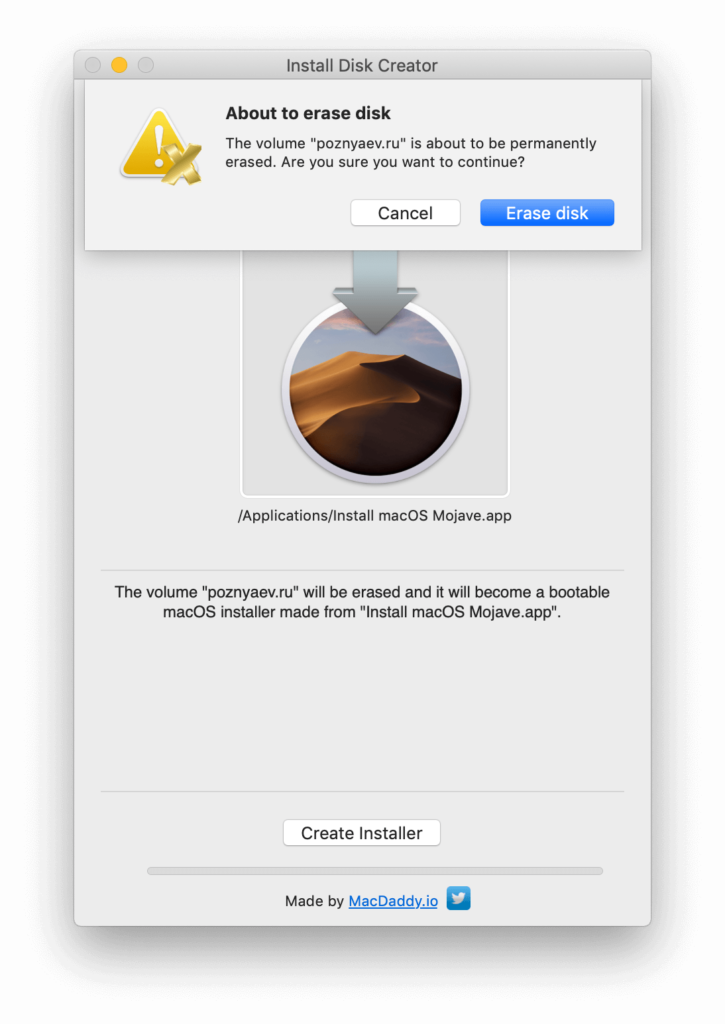
Далее нужно ввести пароль. Создание загрузочного накопителя займет некоторое время.
Располагая загрузочной флешкой, вы сможете установить систему. Единственным условием является совместимость вашей модели компьютера с macOS Mojave.
Тёмное оформление
Внедрение тёмного стиля оформления, которое компания начала со строки меню и дока, наконец завершилось. Отныне macOS полностью поддерживает тёмный интерфейс, который наверняка понравится всем, кто часто работает в вечернее время и по ночам.

Благодаря идеально подобранным оттенкам и сглаживанию шрифтов, выглядит тёмный стиль очень круто. Тема довольно мягкая, без бьющего по глазам чёрно-белого контраста. Apple обновила интерфейс всех стандартных приложений, и популярные сторонние разработчики уже последовали её примеру. Так что омрачить пользовательский опыт сейчас могут только неадаптированные приложения и сайты.
macOS High Sierra не загружается.
Проблема, возникающая на начальном этапе вызвана тем, что macOS Mojave попросту не хочет загружаться, у кого-то также появляется сообщение, гласящее, что «Не удалась загрузить macOS Mojave».
Другое окно, мешающее загрузке macOS Mojave содержит следующий текст: «Установка macOS не может продолжаться
Для установки требуется загрузка важного контента. Этот контент сейчас не может быть загружен
Попробуйте позднее.»
Сразу несколько факторов в состоянии вызвать этот баг. Например, в настоящий момент большое количество людей пробуют загрузить macOS Mojave. В таком случае, вам всего-лишь необходимо выждать определенное время и повторить попытку загрузки апдейта позднее. Также рекомендуется проверить доступность серверов Apple, чтобы удостовериться в их доступности.
Еще одной причиной неудачной загрузки операционной системы может служить нехватка места в системе. Для проверки объема свободного пространства перейдите меню Apple и щелкните «Об этом Mac».
Зайдите в «Хранилище», где вы и найдете информацию о свободном месте. Для загрузки необходимо иметь 12,5 ГБ, но если же вы производите апдейт с OS X Yosemite или более ранних версий , то нужно и того больше — 18,5 ГБ.
Не лишним будет перейти с Wi-Fi на старое доброе LAN подключение для того, чтобы обеспечить устойчивое соединение с интернетом на время обновления.
Если баги в процессе скачивания macOS Mojave не ушли, необходимо отыскать в системе скачанные файлы macOS 10.14, в частности файл с названием «Установить macOS 10.14» на вашем жестком диске. Удаляем эти файлы, перезагружаем Mac и повторяем попытку загрузки macOS Mojave.
Еще одним решением является открытие App Store, а именно раздела «Просмотреть мою учетную запись», в котором нужно удостовериться в том, что у вас нет «Незаконченных загрузок». Вероятно, вы сможете возобновить загрузку.
Ну и напоследок, попробуйте выйти из App Store, возможно, он возобновит скачивание.

macOS Mojave 10.14.6 (18G95)
MacOS Mojave предлагает новые функции, созданные для самых опытных пользователей, но предназначенные для всех. Сосредоточьтесь на своей работе в темном режиме. Организуйте свой рабочий стол с помощью стеков. Испытайте четыре новых встроенных приложения. И откройте для себя новые приложения в обновленном Mac App Store.
Темный режим
- Оцените совершенно новый вид вашего Mac, в котором ваш контент помещается на передний план, а элементы управления отходят на задний план.
- Наслаждайтесь новым дизайном приложений, которые удобнее воспринимать в темноте.
Рабочий стол
- Просматривайте постоянно меняющееся изображение рабочего стола с помощью Dynamic Desktop.
- Автоматически упорядочивайте файлы на рабочем столе по типу, дате или тегам с помощью стеков.
- Снимайте фото и видео с экрана с помощью новой утилиты Screenshot.
Finder
- Находите файлы визуально, используя большие превью в режиме галереи.
- Смотрите полные метаданные для всех типов файлов на панели предварительного просмотра.
- Поверните изображение, создайте PDF-файл и многое другое — прямо в Finder с помощью быстрых действий.
- Помечайте и подписывайте PDF-файлы, кадрируйте изображения и аудио- и видеофайлы с помощью Quick Look.
Камера непрерывности
Сфотографируйте объект или отсканируйте ближайший документ с помощью iPhone, и он автоматически появится на вашем Mac.
Mac App Store
- Просматривайте отобранные приложения на новых вкладках «Обнаружение», «Создание», «Работа» и «Игра».
- Откройте для себя идеальное приложение и извлеките максимум из имеющихся у вас историй, тщательно отобранных коллекций и видео.
iTunes
- Выполните поиск по тексту, чтобы найти песню, используя несколько слов, которые вы помните.
- Начните персональную радиостанцию любого исполнителя на расширенных страницах исполнителя.
- Наслаждайтесь новым Friends Mix, плейлистом из песен, которые слушают ваши друзья.
Сафари
- Блокируйте кнопки «Поделиться» и «Нравится», виджеты комментариев и встроенный контент от отслеживания вас без вашего разрешения с помощью улучшенной интеллектуальной системы предотвращения отслеживания.
- Не позволяйте веб-сайтам отслеживать ваш Mac с помощью упрощенного системного профиля, который делает вас более анонимным в Интернете.
Новости Apple
- Читайте главные новости, выбранные редакторами Apple News, трендовые новости, популярные среди читателей, и настраиваемую ленту, созданную специально для вас.
- Держите свои любимые темы, каналы и сохраненные истории в актуальном состоянии на вашем Mac и устройствах iOS.
Акции
- Создайте индивидуальный список наблюдения и просматривайте интерактивные диаграммы, которые синхронизируются на вашем Mac и устройствах iOS.
- Просматривайте деловые новости о рынках, которые курируют редакторы Apple News.
Голосовые заметки
- Делайте аудиозаписи, слушайте их во время работы с другими приложениями или используйте их в подкастах, песнях или видео.
- Доступ к аудиоклипам с iPhone на Mac с помощью iCloud.
Главная
- Организуйте все аксессуары HomeKit и управляйте ими со своего рабочего стола.
- Получайте уведомления в реальном времени со своих домашних устройств во время работы.
Поддерживаемые модели:
- MacBook (начало 2015 года или новее)
- MacBook Air (середина 2012 г. или новее)
- MacBook Pro (середина 2012 г. или новее)
- Mac mini (конец 2012 г. или новее)
- iMac (конец 2012 г. или новее)
- iMac Pro (2017)
- Mac Pro (конец 2013 г., а также модели середины 2010 г. и середины 2012 г. с рекомендованным графическим процессором с поддержкой Metal)
Что нового:
Версия 10.14.6 Обновление
macOS Mojave 10.14.6 повышает стабильность и надежность вашего Mac.
Это обновление:
Другие способы получить старые версии macOS
Если вы используете более старую версию macOS или кого-то, кого вы знаете, вы сможете легко найти более старые версии macOS и даже Mac OS X в Mac App Store. Насколько легко их найти, будет зависеть от версии macOS, установленной на этом Mac.
До появления macOS Mojave в 2018 году установщики для более старых версий macOS можно было искать или находить на вкладке «Приобретенные» (не то чтобы кому-то приходилось платить за обновление Mac OS X годами).
Однако, когда Apple представила Mojave, Mac App Store изменился, и эти установщики больше нельзя было найти или найти в купленном разделе магазина. (Хотя у нас есть ссылки для перенаправления в разделе выше на каждую из соответствующих страниц в Mac App Store.)
Если у вас есть доступ к Mac, на котором установлена более старая версия macOS, войдите в Mac App Store со своим паролем и загрузите установщик Mojave на этот Mac. Или попросите друга загрузить для вас копию установщика из Mac App Store. Мы рассмотрим этот метод в следующем разделе.
Как указано выше, после загрузки установщика не устанавливайте его! Если вы это сделаете, установщик будет удален. Вы найдете установщик в папке приложений, из которого вы можете скопировать его на свой Mac – или создать загрузочный установщик.
Мы слышали, что программу установки можно загрузить через Терминал, однако нам не удалось заставить этот метод работать.
Вы также можете найти обновления старой версии macOS на веб-сайте Apple здесь, однако это всего лишь точечные обновления, а не полная версия, поэтому вам не будет особой помощи, если вы попытаетесь получить полную загрузку.
Единственное, что вам действительно не следует делать, – это заходить на торрент-сайт и загружать нужную копию OS X. Не думайте, что просто забрать копию – это нормально, потому что Apple раздает свое программное обеспечение бесплатно. Пиратские копии программного обеспечения Apple могли быть изменены, чтобы позволить хакерам получить доступ к программному обеспечению и вашему Mac.
Потерян доступ к App Store после установки macOS Mojave.
Определенное число пользователей жалуются на то, что они потеряли доступ к App Store после установки macOS Mojave. На официальном справочном сайте Apple есть список действий, которые помогут вам избавиться от этого бага.
Для начала откройте приложение KeyChain Access и перейдите в «System Roots». Вы увидите там запись «DigiCert High Assurance EV root CA». Дважды щелкните на ней, после чего откроется окно, в котором вам нужно нажать «доверять».
Также измените параметр «При использовании этого сертификата» с «Использовать системные настройки по умолчанию» на «Никогда не доверять».
Теперь перезагрузите устройство Mac и снова откройте KeyChain Access. Вернитесь в ту же директорию, в которой вы были ранее, и измените параметр «При использовании этого сертификата» назад на «Использовать Системные настройки по умолчанию».
После этих манипуляций доступ к App Store должен появиться.
Глюки
К счастью, рассказывать тут особо нечего, поэтому сразу покончим с неприятным и приступим к сладенькому.
По большей части macOS Mojave работает очень стабильно уже сейчас, на стадии beta. Однако кое-какие нюансы всё-таки есть. Рассказываю.
После каких-либо операций открытое ранее окно Finder может быть неактивно для курсора. Однако переход к Mission Control (быстрый просмотр всех открытых на рабочем столе окон) возвращает приунывшее окно к жизни.

После скриншота выделенной области (Cmd + Shift + 4) на рабочем столе остаются едва заметные следы от его рамок. По сути, полная ерунда, которая к тому же заметна только на рабочих столах, окрашенных в сплошные цвета.
На этом, собственно, и всё. Приступаем к изучению новых фишек системы.
Other ways to get old macOS versions
If you are running an older version of macOS — or someone you know is — you should be able to easily find older versions of macOS and even Mac OS X in the Mac App Store. How easy they are to find will be determined by the version of macOS running on that Mac.
Prior to macOS Mojave’s arrival in 2018 the installers for the older macOS versions could be searched for or found via the Purchased tab (not that anyone has had to pay for a Mac OS X update for years).
However, when Apple introduced Mojave the Mac App Store changed, and these installers can no longer be searched for or found in the purchased section of the store. (Although we do have redirect links in the section above to each of the relevant pages on the Mac App Store.)
If you happen to have access to a Mac that’s running an older version of macOS, log into the Mac App Store with your password and download the Mojave installer on that Mac. Alternatively ask a friend to download a copy of the installer from the Mac App Store for you. We run through this method in the section below.
As above, once the installer has downloaded don’t install it! If you do then the installer will be deleted. You’ll find the installer in your Applications folder from which you can copy on to your Mac — or create a bootable installer.
We’ve heard that it may be possible to download the installer via Terminal, however we were unable to get that method to work.
You may also find updates to old version of macOS on Apple’s website here, however these are just point updates, rather than the full version, so it won’t be much help if you are trying to get the full download.
The one thing you really mustn’t do is go to a torrent site and download a copy of the OS X you want. Just because Apple gives away its software for free, don’t think it’s fine to just pick up a copy. Pirated copies of Apple software could have been adjusted to allow hackers access to the software and your Mac.
MacOS Mojave Download
MacOS 10.14 Mojave unquestionably is a major hit that is loaded with some brand-new stuff, notably for those who love to see layout-based transitions. Amongst the newly introduced changes, the Dark Mode is by far the most prominent, a tuned-up Safari is also there along with the wholesome way that the OS carries to manage screenshots. These are all top-level features that will make a difference in users’ everyday tasks.
Considering the features, practically all of the changes are user-opinion based. The new features are all planned to simplify and enrich your Mac experience, they’re nearly all improving the overall interaction with your Mac device — Still one may choose to overlook them, and your Mac could be used just as before.